Shaxda tusmada
Tababarku wuxuu muujinayaa sida loo xadeeyo unugyada Excel iyadoo la adeegsanayo xulashooyinka horay loo sii qeexay iyo sida loo sameeyo qaabka xadka unugga ee caadada ah. macluumaadka iyo qaabdhismeedka kakan. Ku darida soohdimaha unugyada waxay kaa caawin kartaa inaad kala soocdo qaybo kala duwan, xooga saartid xogta qaarkood, sida ciwaanka tiirarka ama safafka guud, waxayna ka dhigi kartaa xaashida shaqada mid la soo bandhigi karo oo soo jiidasho leh.
Waa maxay xudduudaha unugyada Excel?
Xuddu waa xariiq ku wareegsan unug ama unugyo unugyo Excel ah. Guud ahaan, xudduudaha unugga waxaa loo isticmaalaa in lagu dhawaaqo qayb gaar ah oo xaashida faafinta ah si ay u muuqato. Tusaale ahaan, waxaad gelin kartaa xuduud si aad dareenka daawadayaasha ugu soo jeediso wadarta ama xogta kale ee muhiimka ah ee xaashida.
Fadlan haku khaldin xudduudaha gacanta iyo xadhkaha shaqada. Xuduuduhu waa sax oo aad bay u caan yihiin. Si ka duwan gridlines, xudduudaha unuggu kama soo muuqdaan xaashida shaqada si caadi ah, waxaad u baahan tahay inaad gacanta ku isticmaasho. Marka la daabacayo dukumeenti, xuduuduhu waxay ka soo muuqan doonaan boggaga daabacan iyadoon loo eegin inaad daabacday khadadka internetka iyo haddii kale.Microsoft Excel waxay ku siinaysaa dhowr siyaabood oo kala duwan oo loogu daro soohdimaha hal unug ama unugyo kala duwan. 3>
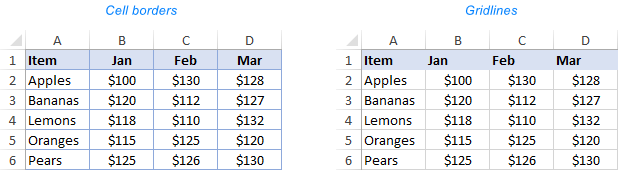
Sida xuduuda loo sameeyo Excel
Sida ugu dhaqsaha badan ee xadka Excel loo sameeyo waa in si toos ah looga codsado mid ka mid ah xulashooyinka la dhisay ee ribbon. Waa kan sida:
>- >Dooro unugama unugyo kala duwan oo aad rabto inaad ku darto xuduudaha. >
- Taabka Home , ee Font group, guji falaarta hoose ee ku xigta Borders badhanka, waxaad arki doontaa liiska noocyada ugu caansan ee xuduudaha
- Riix xadka aad rabto inaad codsato, waxaana isla markiiba lagu dari doonaa unugyada la doortay. <14
Tusaale ahaan, sidan ayaa ah sida aad u adeegsan karto xadka ka baxsan unugyada Excel:
>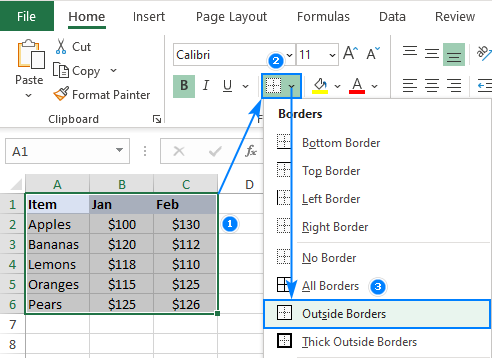 >
> Talooyin:
- >
- Si aad u codsato midabka khadka iyo qaabka oo aan ahayn kuwa ku-meel-gaadhka ah, dooro Midabka khadka iyo/ ama Qaabka qaabka ee hoos yimaada Sawir Xuduudaha marka hore, ka dibna dooro xuduudaha. ka baxsan noocyada xuduudaha. Si aad u gasho dhammaan goobaha la heli karo, oo ay ku jiraan gudaha xuduudaha, dhagsii Xuduudo badan… xagga hoose ee liiska hoos-u-dhaca. Tani waxay furi doontaa sanduuqa Format Cells dialog , kaas oo si faahfaahsan loogu sharaxay qaybta soo socota. >
- >Doorohal ama in ka badan oo unug oo aad jeceshahay inaad ku darto xuduudaha. >
- Fur Format Cells sanduuqa wada-hadalka adoo samaynaya mid ka mid ah kuwan soo socda:
- >
- Riix falaarta hoose ee xigta Ku dhufo badhanka Borders , ka dibna dhagsii Xuduudaha Dheeraadka ah oo ku yaal xagga hoose ee liiska hoos-u-dhaca. > Midig dhagsii unugyada la doortay oo dooro Format Cells … ka menu macnaha guud.
> - Riix Ctrl+1 Shortcut 2> sanduuqa wada hadalka, u gudub Border tab oo dooro qaabka iyo midabka marka hore. Kadibna, ama isticmaal Presets si aad ugu darto banaanka ama gudaha xuduudaha ama u dhis xuduudka la rabo adiga oo dooranaya xubno gaar ah sida xadka sare, hoose, midig ama bidix. Jaantuska horudhaca ayaa ka turjumi doona isbeddelada isla markiiba. >Marka la sameeyo, dhagsii OK.
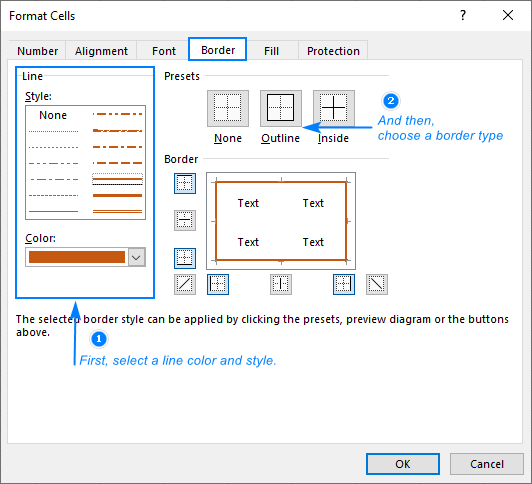 >
>
Ku dar soohdinta bannaanka
Si aad ugu darto xudduud duleed ah oo ku wareegsan xulashada hadda, dhagsii furayaasha soo socda isku mar.<3
Daaqadda gaaban ee Windows: Ctrl + Shift + &
Mac Shortcut: Command + Option + 0
>Ka saar dhammaan xuduudaha >Si aad meesha uga saarto dhammaan xudduudaha xulashada hadda, adeegso isku darka muhiimka ah ee soo socda.> Jidka gaaban ee Windows: Ctrl + Shift + _Maka gaaban: Command + Option + _
> Xusuusin. Soo-jeedinta xadka Excel kuma siinaysoxakamaynta midabka khadka iyo dhumucda. Si loo abuuro xudduudaha si xirfad leh, waxaa lagu talinayaa in la isticmaalo wada-hadalka Qaab-dhismeedka Unugyada kaas oo si buuxda u siinaya dhammaan goobaha.Shortcuts for Format cells dialog
On the Borders tab ee Format Cells , waxa kale oo aad isticmaali kartaa kuwan soo socda jeexan xudduudaha daar iyo dami:
- Xuduudka bidix: Alt + L
- Xuduudka midig: Alt + R
- Xuduudka sare: Alt + T
- Xuduudka hoose: Alt + B
- Diagonal sare: Alt + D >>Gudaha toosan: Alt + H > Gudaha toosan: Alt + V > 5>> Talo. Haddii ay dhacdo in aad ku darto xuduudo badan , way kugu filan tahay inaad mar kaliya riixdo Alt, ka dibna waxaad garaaci kartaa oo keliya furayaasha xarfaha. Tusaale ahaan, si aad u dhigto xuduudaha sare iyo hoose, taabo Alt + T , ka dibna B .
- Marka hore, qaado Midabka khadka iyo Qaabka khadka . Marka mid ka mid ah la doorto, Excel wuxuu si toos ah u dhaqaajiyaa Border Border , iyo qaabkacalaamaduhu waxay u beddelaan qalin qalin. >
- Waxaad hadda bilaabi kartaa in aad sawirto khadadka gaarka ah sida caadiga ah Draw Border ama u beddel Sawir Xudduudda qaab. Farqiga ayaa ah sida soo socota:
- > 10> u u oggolow in la sawirto xudduud kasta, kaas oo si weyn u shaqeeya marka la samaynayo xudduudaha aan caadiga ahayn. Jiiditaanka unugyadu waxay abuuri doontaa soohdin leydi ah oo joogto ah oo ku wareegsan kala duwanaansho
> - Sawir Xudduudda meelo ka baxsan iyo gudaha xudduudaha marka aad gujiso oo aad jiiddo unugyada. Markaad raacdo xariiqda xariiqda, hal xariiq ayaa lagu daraa si la mid ah marka la isticmaalayo Draw Border ikhtiyaarka
Sida loo sawiro xuduudaha Excel
> Halkii aad dooran lahayd unugyada marka hore, ka dibna aad ka dooran lahayd xulashooyinka la dhisay, waxaad si toos ah u sawiri kartaa xuduudaha xaashida shaqada. Waa kuwan sida:- > Taabka Home , gudaha Font kooxda, guji falaarta hoose ee ku xigta Xuduudaha . Xagga hoose ee liiska hoos-u-dhaca, waxaad arki doontaa Draw Borders kooxda amarrada kuwaas oo kuu ogolaanaya inaad doorato qaabka sawirka, midabka khadka iyo qaabka
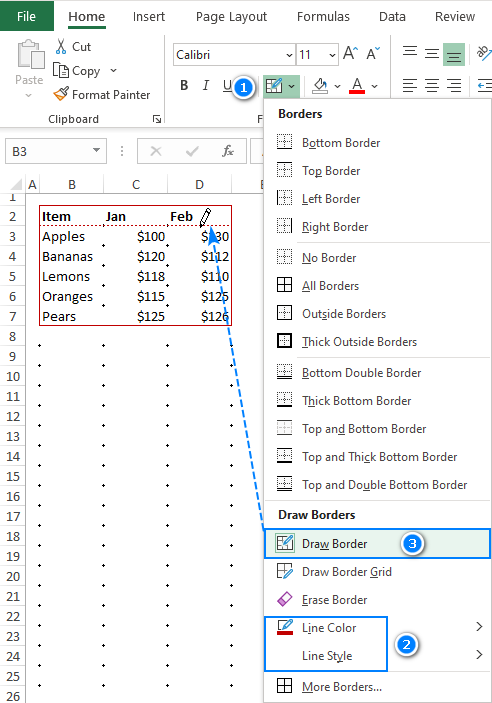 > 3> Talo. Si aad u tirtirto dhammaan xudduudaha ama wax kasta oo ka mid ah curiyayaasha, isticmaal Masixi xadka sifada sida lagu qeexay Tirtirka xuduudaha.
> 3> Talo. Si aad u tirtirto dhammaan xudduudaha ama wax kasta oo ka mid ah curiyayaasha, isticmaal Masixi xadka sifada sida lagu qeexay Tirtirka xuduudaha.
Sida loo sameeyo qaab xuduudeedka caadiga ah gudaha Excel
> Midna xudduudaha unugga ee horay loo sii qeexay midna kama daboolin baahiyahaaga, waxaad abuuri kartaa qaabkaaga xadka. Waa kuwan tillaabooyinka la qaadayo:- >
- Taabka Home , gudaha Styles group, guji Qaabka unugyada . Haddii aadan arkin badhanka Styles , dhagsii badhanka In ka badan oo ku yaal geeska midig ee hoose ee Styles sanduuqa. > 14> <3
- Meelaha hoose ee liiska hoos-u-dhaca, dhagsii CusubQaabka Unugga . >
- Gudaha Style sanduuqa magaca, ku qor magaca qaabka unugga cusub> Xaaladeena), ka dibna dhagsii Qaabka . >
- Qaabka Unugyada sanduuqa wada-hadalka ayaa furmi doona. Waxaad u wareegaysaa Border tab oo dooro qaabka laynka, midabka khadka iyo xuduudaha xiisaha. Marka la sameeyo, dhagsii OK.
- Sanduuqa wada hadalka Style , ka nadiifi sanduuqyada qaab kasta oo aadan rabin inaad ku darto qaabka cusub , oo guji OK. La sameeyay! >
- Tabka Home , ee kooxda Styles , dhagsii qaabka aad abuurtay. Caadi ahaan waxa uu ka muuqdaa geeska bidix ee sare ee sanduuqa Styles . Haddii aad ku arki weydo halkaas, ka dib dhagsii badhanka In ka badan ee ku xiga sanduuqa Styles , ka hel qaabkaaga cusub ee hoos yimaada Custom , oo guji.
- Dooro unugyada aad rabto inaad beddesho xudduudahooda.
- Riix Ctrl + 1 si aad u furto Qaabka unugyada sanduuqa wada-hadalka. Ama midigta ku dhufoUnugyada la doortay, ka dibna dhagsii Format Cells ee ku jira menu-ka soo baxay.
- U beddel Border tab oo samee sidan soo socota:
- >
- Ka Line sanduuqa, dooro qaabka aad rabto ee xariiqda xuduudka
- Sanduuqa Midabka , ka dooro midabka laynka la door bidayo >
- gudaha > Presets ama Border qaybta, dooro nooca xadka ee jira
- Ka eeg natiijada jaantuska horudhaca ah. Haddii aad ku faraxsan tahay isbeddellada, dhagsii OK. Haddii kale, isku day qaab kale iyo midab.
> 27>
- Xud kasta oo aad ku darto ama badasho waxay raacaysaa habaynta hadda ee qaabka iyo dhumucda khadka. Marka, iska hubi inaad marka hore doorato midabka iyo qaabka, ka dibna dooro nooca xadka. >
- Si ka duwan xariiqyada xariiqda ee laga yaabo inay ka muuqdaan daabacado, xudduudaha unugyadu waxay had iyo jeer ku muuqdaan boggaga daabacan. 10>Si xudduudaha unuggu si toos ah loo geliyo, u qaabee xogtaada sidii miiska Excel oo ka dooro ururinta qani ah ee qaababka miiska horay loo sii qeexay >
- Dooro hal ama in ka badan unugyo aad rabto inaad ka saarto soohdinta. > Taabka Home , ee kooxda Font , dhagsii falaarta ku xigta Borders , oo dooro Xuduud la'aan . > 14>
- Tabaha Home , ee Font kooxda, guji falaarta ku xigta Xuduudaha , oo dooro Xuduudaha tirtir .
- guji xuduud kasta oo aad rabto inaad tirtirto. Waxa kale oo suurtogal ah in la tirtiro dhammaan xuduudaha hal mar. Taas awgeed, dhagsii Erase Border oo ku jiid tirtiraha unugyada.
- Si aad uga baxdo habka tirtirka, dhagsii badhanka Border .

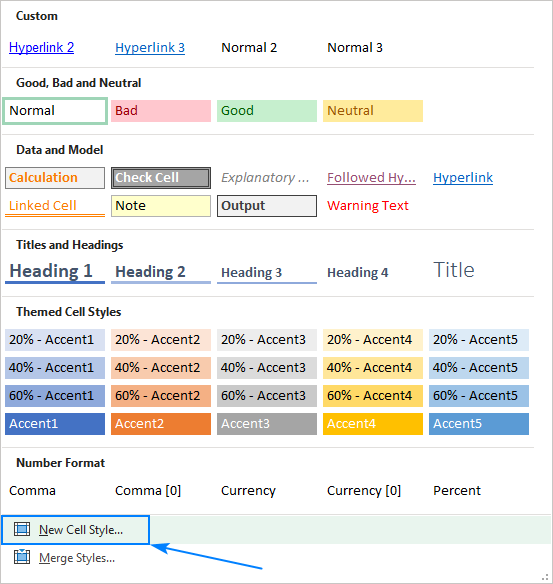
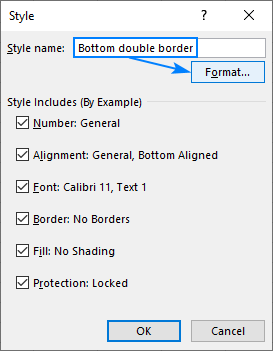
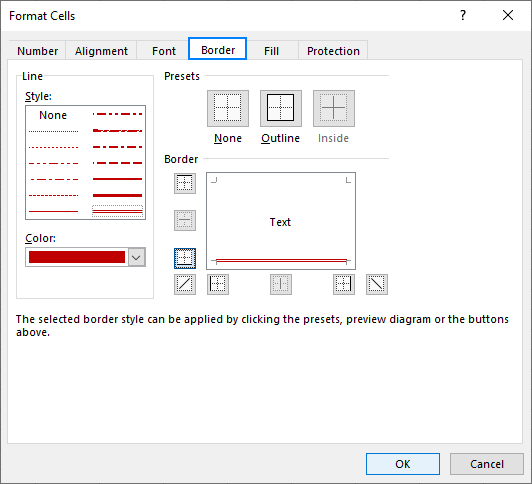
 > Si aad u dabaqdo qaabka soohdimahaaga caadada ah, kaliya samee kuwan:
> Si aad u dabaqdo qaabka soohdimahaaga caadada ah, kaliya samee kuwan:
- >Dooro unugyada aad rabto inaad qaabayso.<11
Habkaaga gaarka ah waxa lagu dabaqi doonaa unugyada la doortay hal mar:
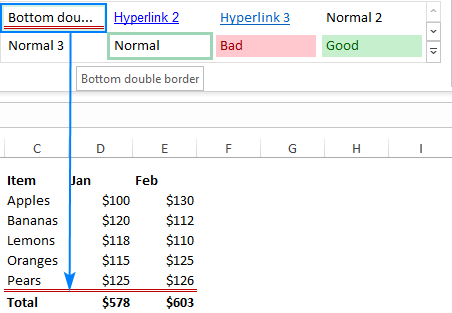
Sida loo beddelo midabka iyo ballaca xudduudaha unugga
0>Marka aad ku darto xudduudaha unugga ee Excel, midab madow (otomaatig ah) iyo qaabka khadka khafiifka ah ayaa loo isticmaalaa si caadi ah. Si aad u bedesho midabka iyo ballaca xudduudaha unugga, fadlan raac tillaabooyinkan:Xuduudaha dibadda
>Si aad u codsato soohdinta duleed ee unugyada, isticmaal Xuduudaha ka baxsan ama Ka fikir dibadda Xuduudaha ikhtiyaar: 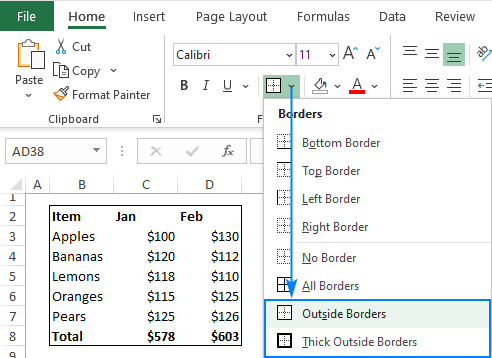 >
>
Xuduudka sare iyo kan hoose
>Si aad u codsato xuduuda sare iyo tan hoose gudaha Excel oo leh hal amar, Isticmaal doorashadan: 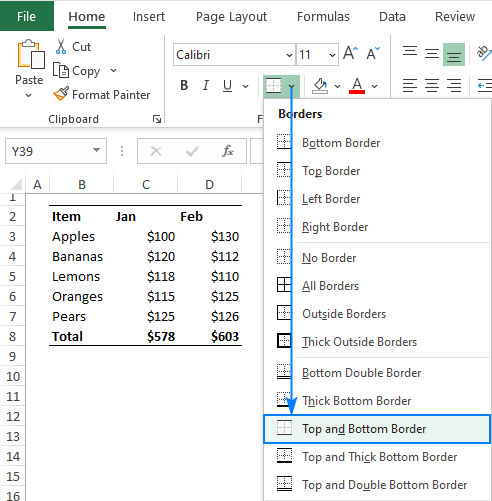 >
>
Xuduudka hoose ee sare iyo kan dhumucdiisuna
Si aad u codsato xuduudka hoose ee sare iyo kan qaro weyn , isticmaal kan: 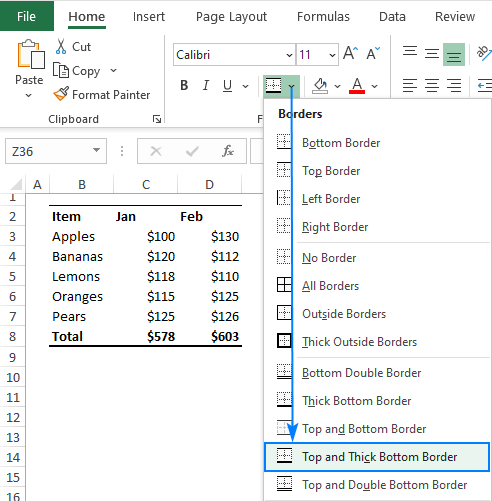 >
>
Xuduudaha labanlaaban ee hoose
>Si aad xudduudda labanlaha ah ee hoose ugu dhejiso Excel, adeegso amarka hoose. Xulashadani waxay si gaar ah ugu anfacaysaa kala saarida iskudarka: >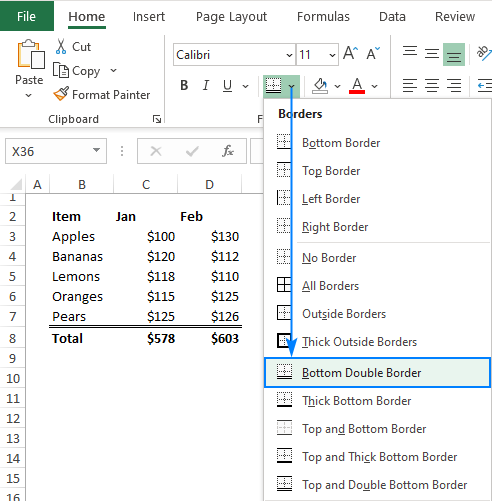 >
> Xuduudaha gudaha iyo dibadda
Si aad u dhigto xuduudaha gudaha iyo dibaddaba markiiba, isticmaal Dhammaan Xuduudaha amar: 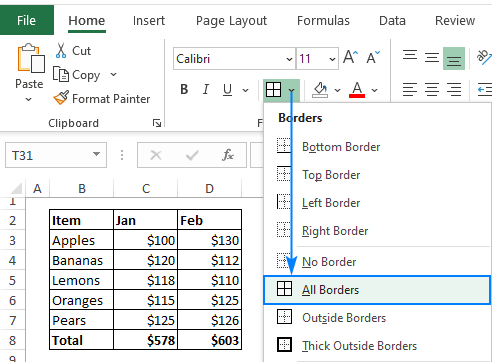 >
>
In la geliyo xuduudaha gudaha oo keliya ama la isticmaalo kala duwanmidabada iyo qaababka xariiqda gudaha iyo dibaddaba, isticmaal mid ka mid ah Xudduudaha Sawirka ee wada hadalka Qaabka Unugyada. Sawirka hoose wuxuu muujinayaa mid ka mid ah natiijooyinka suurtogalka ah ee badan:
 >
>
Ka saar dhammaan xuduudaha
Si aad u tirtirto dhammaan xudduudaha kala duwan, tani waa waxa aad u baahan tahay inaad sameyso:
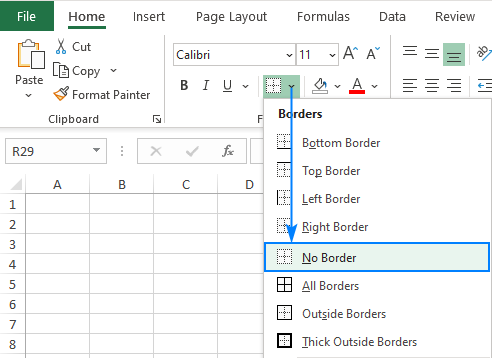 > > Haddii kale, waxaad isticmaali kartaa meesha laga saaro. Xuduudaha gaaban: Ctrl + Shift + _
> > Haddii kale, waxaad isticmaali kartaa meesha laga saaro. Xuduudaha gaaban: Ctrl + Shift + _ Haddii aad doorato inaad ka saarto dhammaan qaabaynta Excel,Tani waxay sidoo kale meesha ka saaraysaa xudduudaha unugga.
Masixi xudduudaha gaarka ah
Si aad meesha uga saarto xudduudaha hal mar, adeegso habka Masixi Xuduudka :
>- >
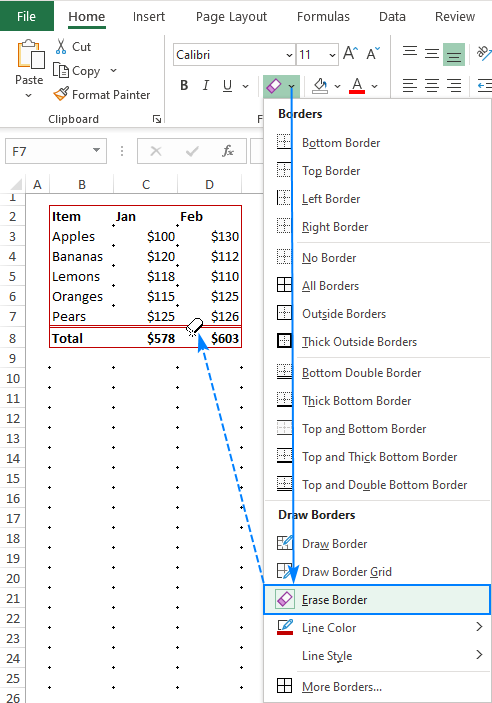 > Taasi waa sida loo abuuro oo loo beddelo xuduudaha Excel. Waxaan kaaga mahadcelinayaa inaad akhriday waxaanan rajeynayaa inaan kugu arko blog-keena toddobaadka soo socda! > >
> Taasi waa sida loo abuuro oo loo beddelo xuduudaha Excel. Waxaan kaaga mahadcelinayaa inaad akhriday waxaanan rajeynayaa inaan kugu arko blog-keena toddobaadka soo socda! > > 
